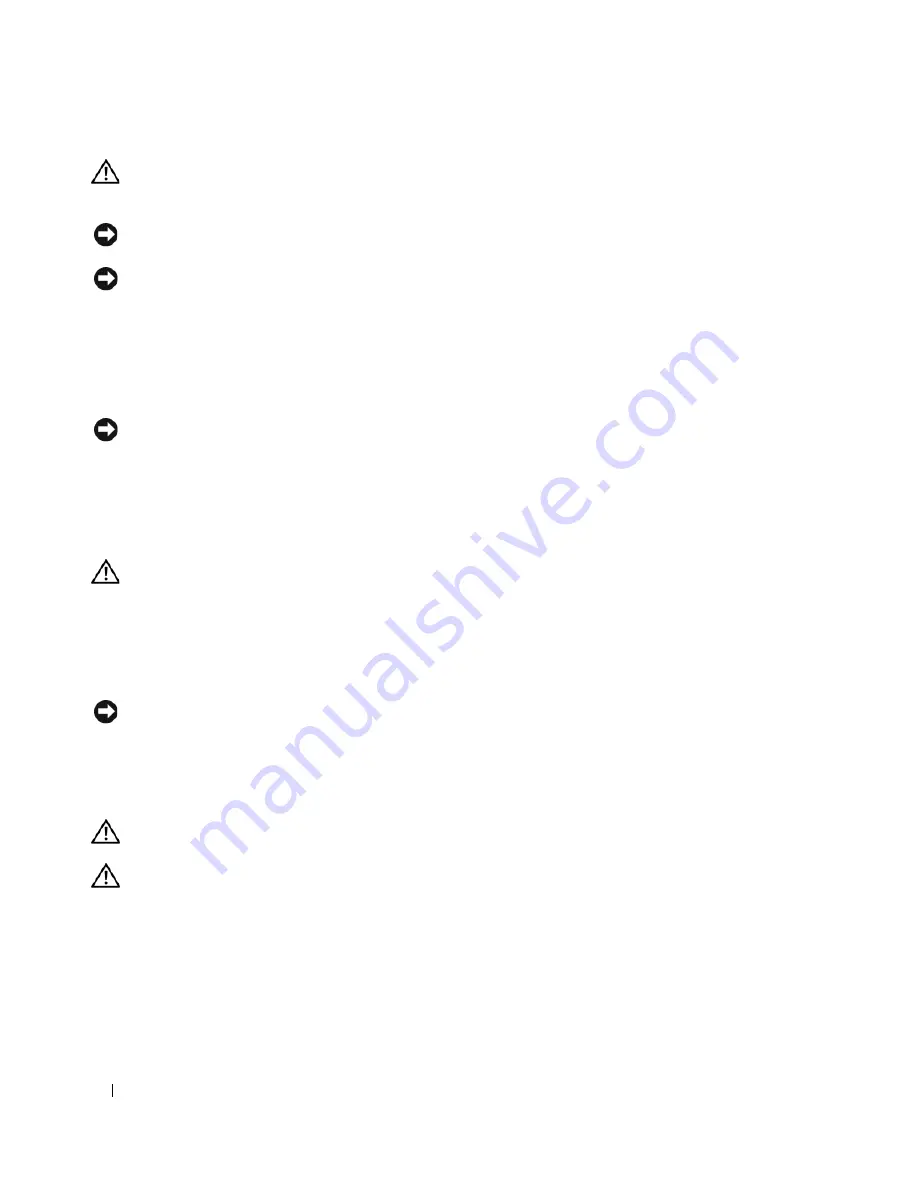
232
Szybki informator o systemie
OSTRZEŻENIE:
Delikatnie obchodź się z elementami i kartami. Nie dotykaj komponentów ani styków karty.
Trzymaj kartę za krawędzie lub metalowy wspornik. Takie elementy, jak mikroprocesor należy trzymać za brzegi, a
nie za wyprowadzenia.
POUCZENIE:
Naprawiać komputer może tylko przeszkolony pracownik serwisu. Uszkodzenia wynikające z napraw
nieautoryzowanych przez firmę Dell nie są objęte gwarancją.
POUCZENIE:
Przy odłączaniu przewodu należy ciągnąć za wtyczkę lub umieszczoną na niej pętlę, a nie za sam przewód.
Niektóre kable są wyposażone we wtyczkę z zatrzaskami blokującymi. W przypadku odłączania kabla tego typu należy
wcześniej przycisnąć zatrzaski. Pociągając za złącza, trzymaj je w linii prostej, aby uniknąć zagięcia styków. Ponadto przed
podłączeniem kabla należy upewnić się, że oba złącza są prawidłowo zorientowane i nie są skrzywione.
Aby uniknąć uszkodzenia komputera, przed rozpoczęciem pracy wewnątrz komputera wykonaj następujące
czynności.
1
Wyłącz komputer.
POUCZENIE:
Aby odłączyć przewód sieciowy, najpierw odłącz przewód od komputera, a następnie odłącz go od gniazda
sieciowego w ścianie.
2
Odłącz od komputera wszystkie linie telefoniczne i telekomunikacyjne.
3
Odłącz komputer i wszystkie podłączone urządzenia od gniazd elektrycznych, a następnie naciśnij
przycisk zasilania, aby uziemić płytę systemową.
4
Jeśli jest zamontowana osłona kabla, zdejmij ją.
OSTRZEŻENIE:
Aby uniknąć porażenia prądem, przed zdejmowaniem pokrywy należy zawsze odłączyć komputer
od gniazda elektrycznego.
5
Zdejmij pokrywę komputera:
•
Zdejmij pokrywę komputera w obudowie typu miniwieża (patrz „Komputer w obudowie typu
miniwieża“ na stronie 232).
•
Zdejmij pokrywę komputera biurkowego (patrz „Komputer biurkowy“ na stronie 238).
POUCZENIE:
Przed dotknięciem dowolnego podzespołu wewnątrz komputera należy pozbyć się ładunków elektrycznych,
dotykając niemalowanej powierzchni metalowej, takiej jak metalowy tylny panel komputera. W trakcie pracy należy od
czasu do czasu dotykać nielakierowanej powierzchni metalowej, aby rozproszyć ładunki elektrostatyczne, które mogłyby
uszkodzić wewnętrzne podzespoły.
Komputer w obudowie typu miniwieża
OSTRZEŻENIE:
Przed rozpoczęciem którejkolwiek z procedur z tej części należy zastosować się do instrukcji
bezpieczeństwa opisanych
w Przewodniku z informacjami o produkcie
.
OSTRZEŻENIE:
Aby uniknąć porażenia prądem, przed zdjęciem pokrywy należy zawsze odłączyć komputer od
gniazda elektrycznego.
1
Wykonaj czynności opisane w rozdziale „Zanim zaczniesz“ na stronie 231.
2
Połóż komputer na boku.
3
Przesuń zatrzask zwalniający, równocześnie podnosząc obudowę.
4
Uchwyć boki obudowy komputera i odchyl obudowę, traktując występy dolnych zawiasów jako punkty
obrotu.
5
Zdejmij obudowę z występów zawiasów i odłóż na miękką powierzchnię, niepowodującą zarysowań.
Summary of Contents for OptiPlex 210L
Page 4: ...4 Contents ...
Page 8: ...8 Quick Reference Guide System Views Mini Tower Computer Front View 1 2 3 4 3 8 6 7 2 1 5 4 ...
Page 18: ...18 Quick Reference Guide 1 security cable slot 2 cover release latch 3 padlock ring 2 1 3 ...
Page 27: ...Quick Reference Guide 27 Set Up Your Keyboard and Mouse Set Up Your Monitor ...
Page 46: ...46 Obsah ...
Page 69: ...Rychlá referenční příručka 69 Instalace klávesnice a myši Instalace monitoru ...
Page 88: ...88 Inhoud ...
Page 112: ...112 Snelstartgids Uw toetsenbord en muis instellen Installatie van de monitor ...
Page 132: ...132 Περιεχόµενα ...
Page 176: ...176 Tartalomjegyzék ...
Page 218: ...218 Spis treści ...
Page 242: ...242 Szybki informator o systemie Konfiguracja klawiatury i myszy Konfiguracja monitora ...
Page 274: ...285 מהיר עזר מדריך והעכבר המקלדת התקנת הצג התקנת ...
Page 283: ... מהיר עזר מדריך 276 2 1 3 אבטחה כבל חריץ 1 מכסה שחרור תפס 2 תליה מנעול של טבעת 3 ...
Page 293: ... מהיר עזר מדריך 266 מערכת תצוגות מלפנים מבט Mini Tower מחשב 1 2 3 4 3 8 6 7 2 1 5 4 ...
Page 297: ... תוכן 262 ...
Page 300: ...www dell com support dell com של מהיר עזר מדריך Dell OptiPlex 210L DCSM DCNE דגמים ...
















































